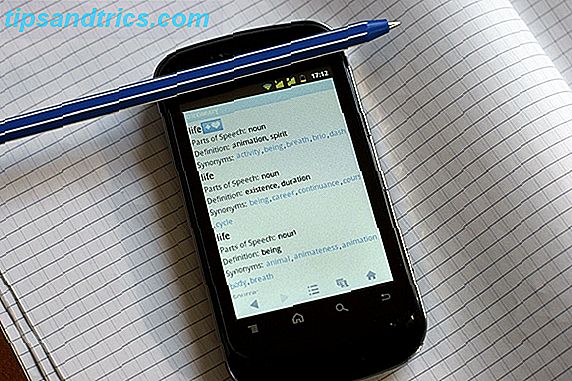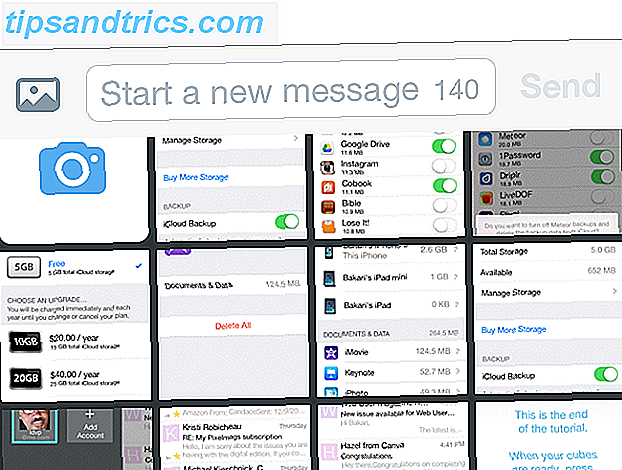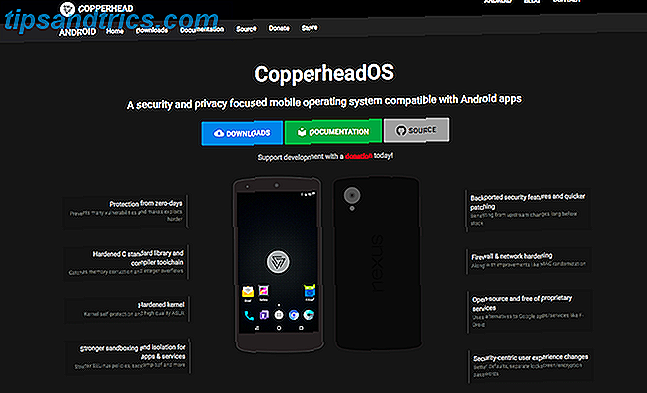Android TV-Geräte sind einige der besten Streaming-Geräte sind der Markt 7 Gründe der Nvidia Shield ist das ultimative Gerät für Cord-Cutters 7 Gründe der Nvidia Shield ist das ultimative Gerät für Cord-Cutters Die Nvidia Shield kann nur das ultimative Gerät für Kabel sein Schnitzer überall. Hier sind sieben Gründe, warum es ohne viel Aufwand die Konkurrenz schlägt. Weiterlesen . Sie können als Kodi-Boxen handeln Wie wählt man die beste Kodi-Box für Ihre Bedürfnisse Wie wählt man die beste Kodi-Box für Ihre Bedürfnisse Möchten Sie eine Kodi-Box kaufen, aber unsicher, welche Sie wählen sollten? In diesem Artikel empfehlen wir spezielle Boxen für bestimmte Bedürfnisse, damit Sie Ihre Auswahl einschränken können. Lesen Sie mehr, Plex-Server und sogar Spielkonsolen. Sie haben jedoch einen merkwürdigen Nachteil: Sie haben keinen vorinstallierten Browser.
Wenn Sie im Google Play Store auf Ihrem Gerät suchen, werden einige Drittanbieter-Browser aufgelistet, aber Chrome ist nicht dabei. Ist es möglich, Chrome auf Ihrem Android TV-Gerät zu installieren? Ja! Hier ist wie.
Methode 1: Verwenden Sie ein anderes Gerät
Im Gegensatz zu einigen Apps, die Sideloading erfordern So laden Sie eine beliebige Datei auf Ihr Android Phone oder Tablet Sideloading beliebige Datei auf Ihr Android Phone oder Tablet Sie haben vielleicht schon einmal den Ausdruck "Sideloading" gefunden, aber was bedeutet das? Und wie können Sie Apps oder Dateien sideln? Lesen Sie mehr. Sie können Chrome auf Ihrem Android TV-Gerät mit einem Webbrowser auf einem anderen Computer installieren:
- Navigieren Sie auf dem Computer zu play.google.com .
- Klicken Sie im linken Bereich auf Apps .
- Geben Sie Chrome in das Suchfeld ein und drücken Sie die Eingabetaste .
- Öffnen Sie den App-Eintrag.
- Klicken Sie auf Installieren .
- Wählen Sie Ihr Android TV-Gerät aus dem Dropdown-Menü.
- Klicken Sie auf Installieren .

Geben Sie der App ein paar Minuten Zeit, um sie herunterzuladen und zu installieren, und Sie sollten sie auf dem Android Backlight-Launcher auf Ihrem Android TV-Gerät finden.
Methode 2: Verwenden Sie Ihre Stimme
Sehr wenige Menschen kennen diesen Trick - selbst erfahrene Android TV-Nutzer. Wenn Ihr Android TV-Gerät die Spracheingabe unterstützt, müssen Sie nur die entsprechende Taste auf Ihrer Fernbedienung drücken und Chrome starten sagen.
Das Gerät fragt, ob Sie die App installieren möchten. Klicken Sie auf Zustimmen, und Chrome ist in Sekunden einsatzbereit.
Unabhängig davon, welche Methode Sie verwenden, müssen Sie eine Einstellung ändern, wenn Sie Chrome zum ersten Mal starten. Klicken Sie auf die drei vertikalen Punkte, scrollen Sie nach unten und markieren Sie das Kontrollkästchen neben Desktop-Site anfordern. Dadurch wird sichergestellt, dass die App den gesamten Bildschirm Ihres Fernsehbildschirms voll ausnutzt.
Hast du Chrome auf deinem Android TV installiert? Welche Methode hast du benutzt? Lassen Sie es uns in den Kommentaren wissen.
Bildquelle: Justin Ormont / Wikimedia Commons